今天是1月1号元旦,小陈在这里祝大家新年快乐!
今天教大家一个Excel的小技能,让你一秒自动生成表格,大幅提高工作效率,分分钟成为大家羡慕的Excel大神。
先来看一下效果图,根据不同的时间,生成不同的表格,而且还可以切换金额单位。是不是很神奇?
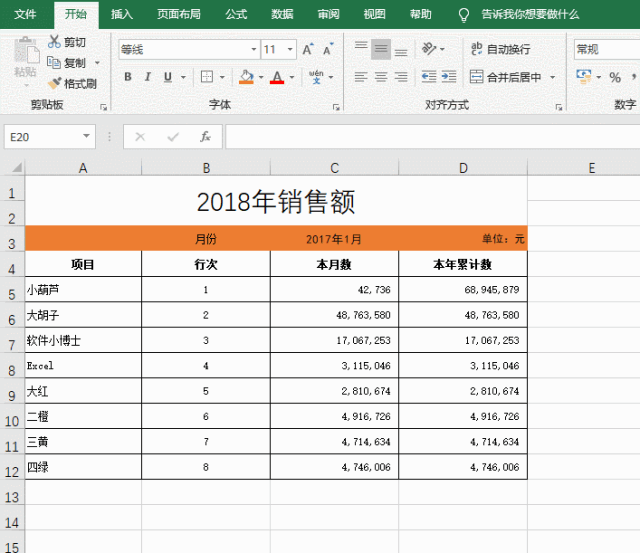
01
准备报表详细数据
首先,我们要准备好一个详细的数据,把每个月,每个人的销售额,都按照顺序依次排列出来,等会儿要用到的。
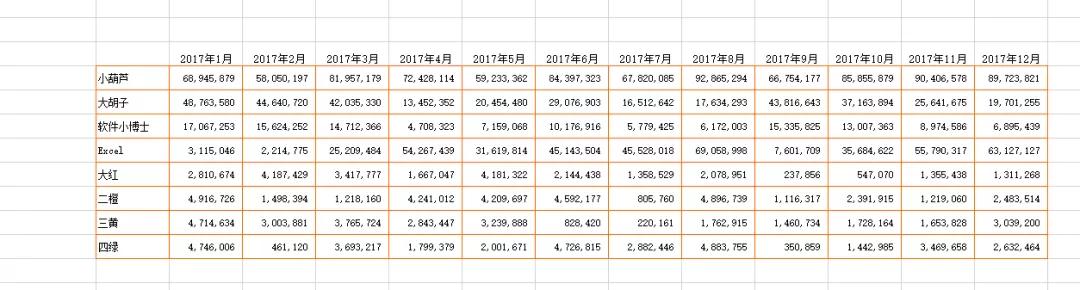
02
制作下拉选项
然后,我们选择月份这一单元格,上方菜单栏切换到“数据”选项卡,找到并点击“数据验证”。
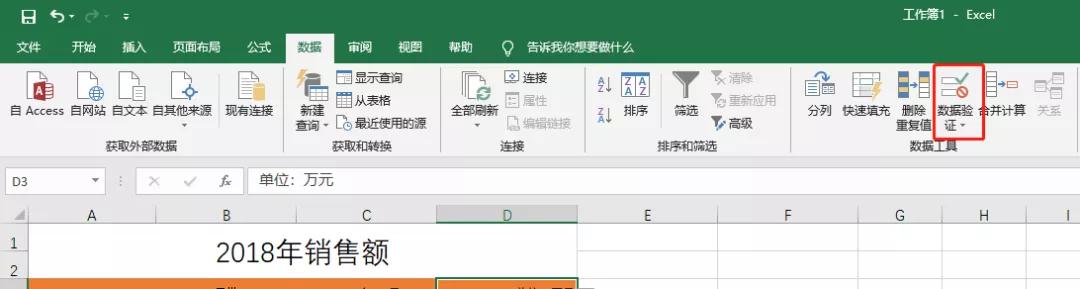
点击之后,会出现一个弹窗,我们找到“允许”菜单,选择“序列”,来源:选中日期所在的单元格即可。
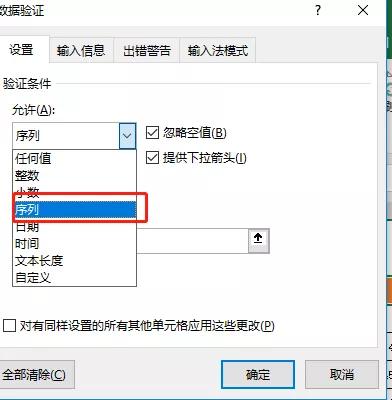
接着,我们选择金额单位这一单元格,用同样的方法,调出数据验证的弹窗,选择“序列”选项。
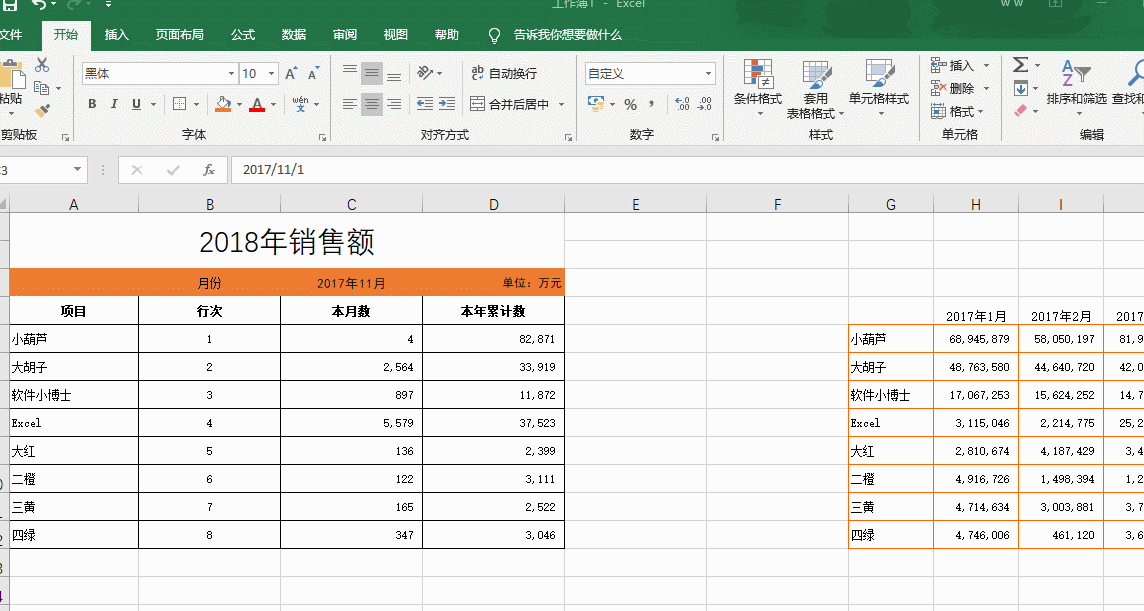
不过这一次要手动输入来源了,直接输入“单位:元,单位:万元”,注意,这里的“逗号”一定要是英文符号哦。
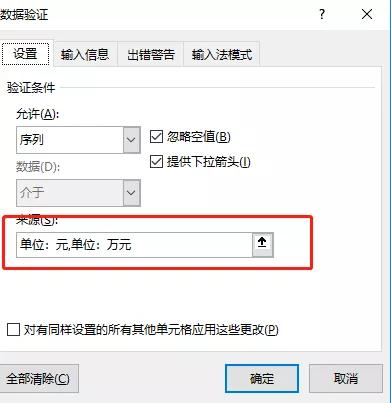
03
设置本月销售额
这里需要用到Hlookup函数:
=HLOOKUP(C$3,$H$4:$S$20,ROW(A2),0)/IF(LEN($D$3)>4,10000,1)
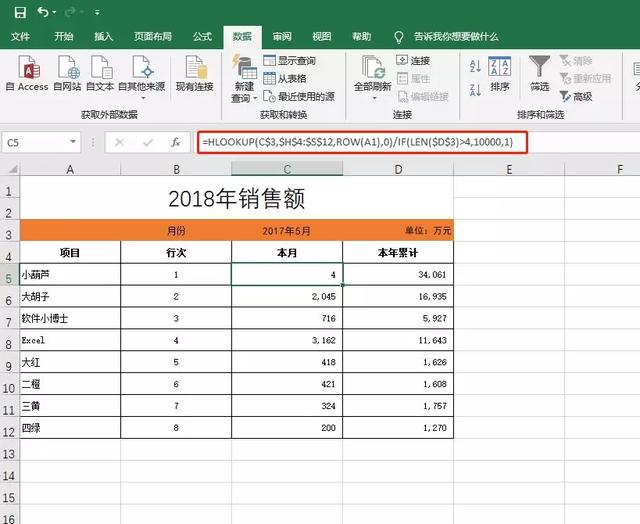
横向查询用Vlookup函数,而竖向查询则是用Hlookup函数。
row函数可以用来返回行数,/IF(LEN($D$3)>4,10000,1)则是根据len的长度,来判断使用万还是万元。
04
设置累计销售额
这里需要用到SUMIF函数:
=SUMIF(H$4:S$4,"<="&$C$3,H5:S5)/IF(LEN($D$3)>4,10000,1)
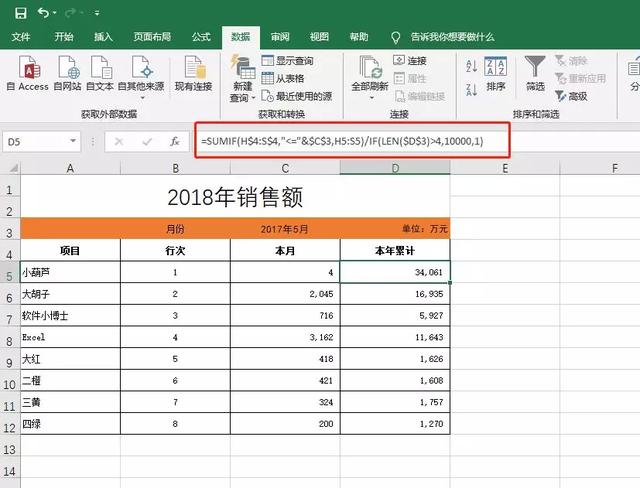
SUMIF函数就是按条件求和,"<="&$C$3 就是设置的条件,意思是小于等于选取的月份。
/IF(LEN($D$3)>4,10000,1)是和上边那个公式同样的意思,这里不再解释了。
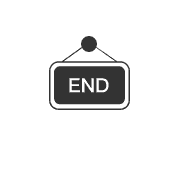
完成这一系列操作之后,你的智能表格就完成了,可以根据月份和单位,随意切换所需的表格了。
虽然说可以实现一秒切换表格,但是背后的付出可是少不了的,毕竟台上一分钟,台下十年功,大家加油吧!




















 369
369

 被折叠的 条评论
为什么被折叠?
被折叠的 条评论
为什么被折叠?








